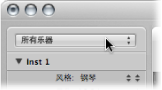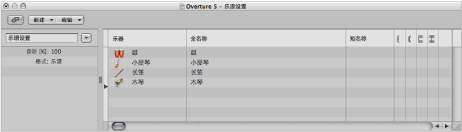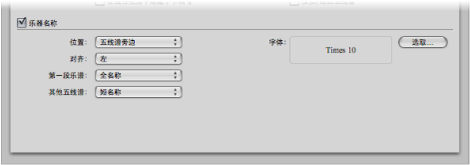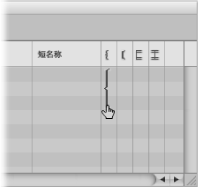使用乐谱设置创建乐谱和声部
您可以使用乐谱设置来确定要在乐谱显示中包括哪些乐器轨道。每个项目可以包含任意多的乐谱设置。乐谱设置可让您:
制作完整的乐谱和单个声部(如特定组别的乐器)。
在乐谱中排列乐器轨道的(垂直)顺序,不受编配区域中轨道顺序的影响。
给每个乐器轨道分配名称(如果可选,也可以分配简称),这些名称将显示为乐谱中的乐器名称来进行打印。
确定连音线或小节线将连接哪个五线谱。
排除仅和回放有关、但和乐谱无关的轨道的显示(例如仅包含 MIDI 控制器数据的轨道)。
通过使用“缩放”参数,同时减小或加大每个五线谱设置中的所有五线谱。这可让您在打印完整乐谱和单个声部时使用同一个五线谱风格。
从两个不同的参数设置(“乐谱”或“声部”)中选定页面页边距、标题空间高度、五线谱系统之间垂直距离,以及每行的最大小节数量。
乐谱设置和显示模式之间关系
只有选取了合适的显示模式才可以按定义显示乐谱设置。“内容链接”和“内容跟随”仅允许一次显示一个 MIDI 片段,不适合于处理乐谱设置。一旦完整显示了所需的乐谱设置,通常最好的做法就是取消选择“链接”。如果仅显示了一个 MIDI 片段,连按五线谱下方,这将显示完整的乐谱,然后取消选择“链接”。
提示: 可以处理多个打开的乐谱编辑器窗口,每个窗口显示不同的显示层次或不同的乐谱设置。
了解乐谱设置窗口
您可以在乐谱设置窗口中创建和编辑乐谱设置。
在“乐谱设置”菜单中选取“打开乐谱设置”窗口命令(或使用“打开乐谱设置窗口”键盘命令,默认分配: Control-Option-Command-I)。
在乐谱编辑器中选取“布局”>“乐谱设置”。
备注: 如果您在选取默认的“所有乐器”乐谱设置时打开了“乐谱设置”窗口,将出现一个警告,提示不能编辑“All Instruments”(所有乐器)乐谱设置。
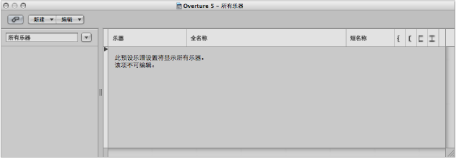
点按此栏中的任何一行会打开一个包含默认“@(参考)”的输入栏。如果您不进行修改,轨道乐器的名称将被用作乐谱中乐器的名称。由于轨道乐器名称经常和相应的合成器补丁程序相同(例如“Solo Strings High”),您可能想在此处分配另一个名称。这个名称在乐谱中自动显示为全名称: 例如,“小提琴 1”。乐器名称的显示参数在“乐谱”项目设置的“编号与名称”面板中设定。(请参阅编号与名称设置。)
创建和删除乐谱设置
当您打开乐谱编辑器窗口,且在编配区域中选择了多个片段时,Logic Pro 会自动创建和显示一个仅包含所选片段的乐器的乐谱设置。
您也可以使用以下的一种方法来手动创建乐谱设置。
在乐谱设置窗口中选取“新建”>“新建空设置”。
您可以将乐器依次插入到空乐谱设置中。
在乐谱设置窗口中选取“新建”>“复制设置”。
给您想在乐谱设置中包括的所有乐器轨道选定至少一个 MIDI 片段。
在乐谱编辑器中选取“布局”>“从选定部分创建乐谱设置”(或使用相应的键盘命令)。
Logic Pro 将创建和显示新的乐谱设置,包含当前选定的 MIDI 片段使用的所有乐器。
用这种方式创建的乐谱设置会自动根据它们包含的乐器命名。
在乐谱设置窗口中,选取“新建”>“新的完整设置”。
提示: 如果多个乐器或五线谱使用同一个 MIDI 声音来进行回放(同一个 MIDI 乐器上的 MIDI 通道相同),而您想在乐谱中用不同的乐器名称显示这些五线谱,您需要在编配区域中,给每个五线谱创建一个单独的轨道乐器。
所有的乐谱设置与项目文件存储。
在乐谱设置窗口中选定乐谱设置,然后选取“新建”>“删除乐器组”。
编辑乐谱设置
一旦您创建了乐谱设置,您可以更改乐器条目的分配、添加乐器或更改其顺序。
在“乐器”栏中点按住您想替换的乐器名称,然后从弹出式菜单中选取所需乐器。
将插入标记设定到所需位置,然后选取“新建”>“添加乐器条目”。
会在插入标记处添加新的乐器条目。
连按乐器列表下方。
会在列表的底部添加新的乐器条目。
您可以使用通常的“剪切”、“拷贝”和“粘贴”命令在乐谱设置中重新排列乐器条目。如果是粘贴,则它们处于插入标记位置上,这必须提前进行设定。
缩放乐谱设置
您可以将任何乐谱设置缩放到原始大小的 50% 到 200% 之间的大小。
在“乐谱设置”窗口中选择乐谱设置,然后将“缩放”参数设定为新值。
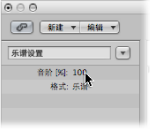
“缩放”参数会影响:
所有五线谱
五线谱之间的距离
五线谱相关的所有符号(所有音符、休止符和其他符号)
所有本地文本,包括歌词
圆滑线和延音线粗细
“缩放”参数不影响全局文字对象(标题文本、页边距外插入的文本)和诸如页码的文本。
对于按下 Option 键并点按“乐谱设置”弹出式菜单,并从弹出式菜单中选取乐器而创建的乐器声部来说,缩放没有作用(如下所述,请参阅从乐谱中过滤单个乐器)。因此,您可以给完整乐谱和声部使用相同的五线谱风格: 在提取的声部中,五线谱显示为原始大小,在完整乐谱中,它们的大小由“缩放”参数所定义。
备注: “所有乐器”设置不可以进行编辑(从而也不能进行缩放),因此,在大多数情况下您需要给完整乐谱创建专用的乐谱设置。
给完整乐谱和声部创建单独的布局
您可以在“乐谱”项目设置的“全局”面板中为完整乐谱和声部设定单独的布局参数。乐谱设置窗口的“格式”参数确定乐谱设置使用哪些布局参数。
通过选取“文件”>“项目设置”>“乐谱”(或使用“打开乐谱项目设置”键盘命令),打开“全局乐谱”项目设置,然后点按“全局”标签。
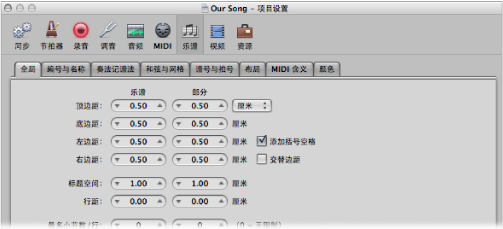
“全局”面板为乐谱和声部提供了单独的页面布局参数。
设定单独的乐谱和声部布局参数。
在“乐谱设置”窗口中,从“格式”弹出式菜单中选取设置。
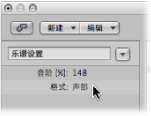
对于默认的“所有乐器”设置来说,将始终使用乐谱设置,除非只显示了一个 MIDI 片段。这种情况下,将使用声部设置。